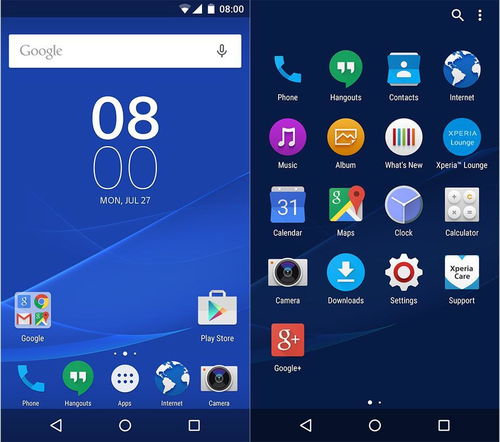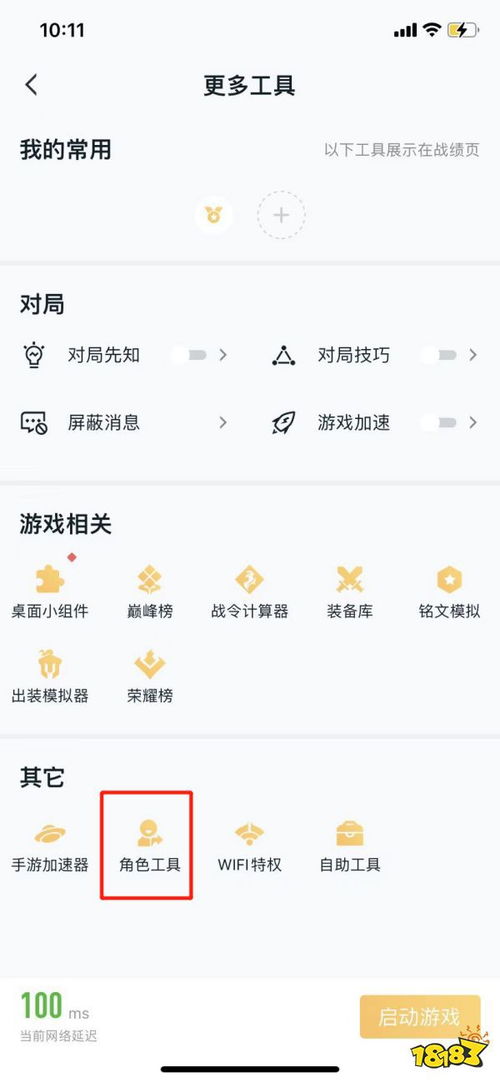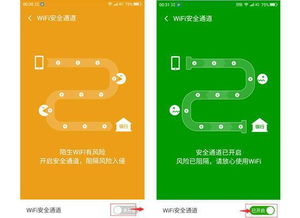hp pavilion重装系统,HP Pavilion系列电脑重装系统全攻略
时间:2024-11-09 来源:网络 人气:
HP Pavilion系列电脑重装系统全攻略

随着电脑使用时间的增长,系统可能会出现卡顿、运行缓慢等问题。这时,重装系统是一个有效的解决方案。本文将详细介绍如何为HP Pavilion系列电脑重装系统,帮助您轻松解决系统问题。
一、准备工作

在开始重装系统之前,请确保做好以下准备工作:
准备一个至少8GB的U盘,用于制作启动U盘。
下载Windows系统镜像文件,可以是ISO格式。
备份重要数据,以防数据丢失。
二、制作启动U盘

1. 下载并安装U盘启动制作工具,如“大白菜U盘启动盘制作工具”。
2. 将U盘插入电脑,运行制作工具。
3. 在工具中选择“ISO文件”选项,并选择下载的Windows系统镜像文件。
4. 点击“开始制作”按钮,等待制作完成。
5. 制作完成后,U盘即可作为启动盘使用。
三、进入BIOS设置启动顺序

1. 开机时按下F2键进入BIOS设置。
2. 在BIOS设置中找到“Boot”选项。
3. 将启动顺序设置为“USB-HDD”或“USB-ZIP”,具体取决于您的U盘类型。
4. 保存设置并退出BIOS。
四、重装系统

1. 开机后,电脑会从U盘启动,进入Windows安装界面。
2. 按照提示操作,选择安装语言、时间和键盘布局。
3. 选择“自定义:仅安装Windows(高级)”选项。
4. 选择要安装Windows的分区,并点击“格式化”按钮。
5. 格式化完成后,点击“下一步”继续安装。
6. 等待系统安装完成,重启电脑。
五、安装驱动程序

1. 重启电脑后,进入Windows系统。
2. 打开“设备管理器”,查看是否有未安装的驱动程序。
3. 如果有未安装的驱动程序,可以到HP官方网站下载对应的驱动程序。
4. 下载完成后,双击驱动程序安装包,按照提示操作安装驱动程序。
通过以上步骤,您可以为HP Pavilion系列电脑成功重装系统。在重装系统过程中,请注意备份重要数据,以免数据丢失。同时,安装驱动程序也是确保电脑正常运行的关键步骤。
相关推荐
教程资讯
教程资讯排行